Voici comment ajouter le navigateur Google à votre téléviseur Android TV : TCL, Hisense, Thomson, Xiaomi ou Toshiba.
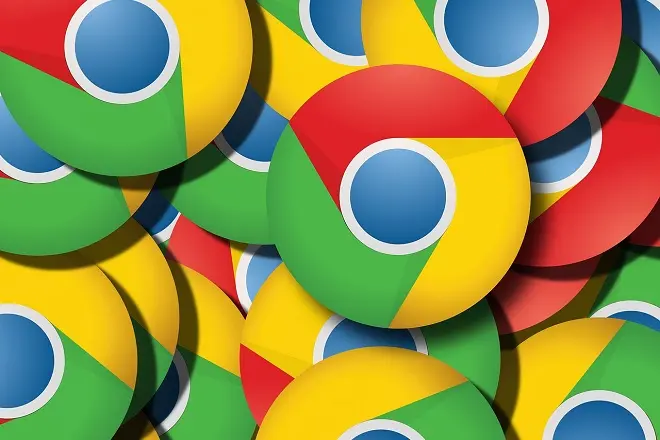
Bien que les téléviseurs connectés avec le système Android TV soient conçus pour servir de véritables centres multimédias, leurs capacités informatiques vous permettent d’effectuer des tâches spécifiques sur un ordinateur ou un appareil mobile, y compris la navigation sur Internet.
À cet effet, il dispose d’une poignée de navigateurs Web conçus spécifiquement pour l’écran de télévision et son utilisation avec une télécommande dans sa boutique d’applications Play Store. Cependant, Google Chrome, le navigateur officiel de la plateforme mobile Android, brille par son absence.
Procédure d’installation de Chrome sur une télévision sous Android
Cependant, cette incompatibilité momentanée de Google Chrome avec le système Android TV peut être résolue en utilisant sa version mobile d’Android. Mais pour que cela se produise, il est nécessaire d’effectuer quelques tâches supplémentaires sur Android TV.
Méthode pour obtenir Google Chrome sur un téléviseur Android TV
Tout d’abord, vous devez entrer dans le Play Store sur votre téléviseur connecté et télécharger les applications Downloader et Sideload Launcher. La premiere est un téléchargeur de fichiers qui vous aidera à télécharger le fichier APK de la version mobile de Google Chrome depuis le service APKMirror.
De son côté, Sideload Launcher est un lanceur d’applications qui présentera un accès direct à Google Chrome dans son interface, au cas où il ne s’afficherait pas sur l’écran principal du système Android.
Après cela, activez l’installation d’applications qui ne proviennent pas de la boutique officielle. Pour ce faire, accédez à Paramètres > Sécurité et restrictions, puis faites glisser le bouton d’option Sources inconnues vers la droite.
Maintenant, ouvrez Downloader, cliquez sur l’option Navigateur et écrivez dans la zone d’adresse https://www.apkmirror.com et appuyez sur la touche Go.
Une fois sur le site du service APKMirror, rendez-vous dans son champ de recherche, facilement identifiable par l’icône en forme de loupe, tapez Google Chrome et appuyez sur la touche Entrée.
Dans la liste des résultats qui s’affichent à l’écran, sélectionnez une version récente et stable de Google Chrome pour Android. Ensuite, parcourez les téléchargements disponibles, sélectionnez un fichier au format APK et cliquez sur l’option Télécharger.
Une fois le fichier APK de Google Chrome téléchargé, l’application Downloader demandera elle-même votre autorisation pour installer ce navigateur sur le téléviseur. Confirmez l’opération et Chrome sera déjà installé sur votre Android TV.
Chaque fois que vous souhaitez ouvrir Google Chrome ultérieurement, lancez simplement l’application Sideload Launcher et appuyez sur l’icône Chrome.
N’oubliez pas que Google Chrome ne fonctionnera pas avec la télécommande du téléviseur. Au lieu de cela, vous devez utiliser des claviers et des souris Bluetooth.
Image parGerd Altmann de Pixabay